Vaša povezava ni zaščitena v Google Chrome
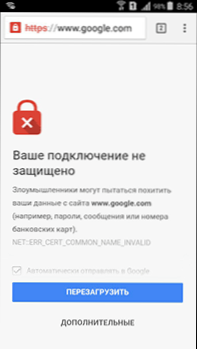
- 2467
- 713
- Ms. Marc Senger
Ena od napak, s katerimi se lahko srečate pri uporabi Chrome v sistemu Windows ali v Androidu, je sporočilo o napaki Err_cert_common_name_invalid ali Err_cert_authority_invalid "Vaša povezava ni zaščitena" z razlago o dejstvu, da lahko napadalci poskušajo ugrabiti vaše podatke s spletnega mesta (na primer gesla, sporočila ali številke bančnih kartic). To se lahko zgodi preprosto "brez razloga", včasih, ko se povežete z drugim omrežjem Wi-Fi (ali uporabite drugo internetno povezavo) ali ko poskušate odpreti eno določeno spletno mesto.
V teh navodilih - najučinkovitejši načini za odpravljanje napake "Vaša povezava ni zaščitena" v Google Chrome v sistemu Windows ali na napravi Android, z veliko verjetnostjo, ena od teh možnosti vam bo lahko pomagala. Podobne napake v brskalniku Yandex ni mogoče nastaviti varne povezave.
Opomba: Če ste prejeli to sporočilo o napaki, ki se povežete s katero koli javno dostopno točko Wi-Fi (v podzemni železnici, kavarni, nakupovalni center, letališče itd.D.), najprej poskusite iti na katero koli spletno mesto s HTTP (brez šifriranja, na primer na mojem). Morda je pri povezovanju s to dostopno točko potreben "vhod" in nato pri vstopu na spletno mesto brez HTTP -je. omrežja in tako naprej).
Preverite, ali pride do napake v načinu incognito
Ne glede na to, ali se je pojavila napaka err_cert_common_nam_invalid (err_cert_authority_invalid) v sistemu Windows ali v Androidu Običajni način. Sporočilo o napaki.
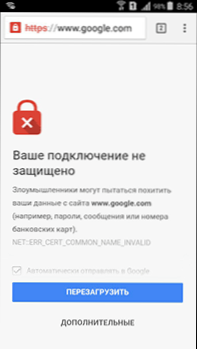
Če se odpre in vse deluje, poskusite naslednje možnosti:
- V sistemu Windows - najprej izklopite vse (vključno s tistimi, ki jim zaupate) razširitve v Chrome (meni - dodatna orodja - razširitev) in znova zaženite brskalnik (če deluje, potem lahko ugotovite, katera širitev je povzročila težavo, vključno z njimi ena na A čas). Če to ni pomagalo, poskusite ponastaviti brskalnik (Nastavitve - Prikažite dodatne nastavitve - gumb "Ponastavitev nastavitev" na dnu strani).

- V Chrome On Android - pojdite na Android Settings - Aplikacije, izberite Google Chrome tam - shranjevanje (če je takšen element) in kliknite gumb "NuhistCence" in "Clean Cache". Nato preverite, ali je bila težava rešena.

Najpogosteje po opisanih dejanjih ne boste več videli poročil, da vaša povezava ni zaščitena, če pa se ni nič spremenilo, poskusimo naslednje metode.
datum in čas
Prej je bil najpogostejši vzrok obravnavane napake napačno prikazan datum in čas v računalniku (na primer, če imate čas v računalniku in ni sinhronizacije z internetom). Vendar zdaj Google Chrome izdaja ločeno napako "Ura listi" (err_cert_date_invalid).

Kljub temu pa za vsak slučaj preverite korespondenco datuma in časa na vaši napravi z resničnim datumom in časom, ob upoštevanju vašega časovnega pasu in, če se razlikujejo, pravilno ali vključite v parametre, samodejno nastavitev datuma in časa (Enako se nanaša na Windows in Android).
Dodatni razlogi za napako "Vaša povezava ni zaščitena"
Več dodatnih razlogov in načinov reševanja v primeru takšne napake pri poskusu odpiranja spletnega mesta v Chromu.
- Vaš protivirusni ali požarni zid s preklopljenim SSL skeniranjem ali zaščito protokola HTTPS. Poskusite jih popolnoma izklopiti in preverite, ali je to odpravilo težavo, ali poiščite to možnost v parametrih protivirusnega omrežja in jo onemogočite.
- Starodavna okna, za katera že dolgo niso nameščena za varnostne posodobitve Microsofta, so lahko vzrok za takšno napako. Poskusite namestiti sistemske posodobitve.
- Druga metoda, ki včasih pomaga pri odpravljanju napake v sistemu Windows 10, 8 in Windows 7: kliknite miško z desnim gumbom po ikoni povezave - omrežij omrežij in skupnega dostopa - spremenite dodatne parametre skupnega dostopa (levo) - - levo) - - levo) - - levo) - - Izklopite zaznavanje omrežja in splošen dostop za trenutna omrežja profila in v razdelku "Vse omrežje" vklopite 128-bitno šifriranje in "omogočite skupni dostop z zaščito z geslom".
- Če se napaka pojavi samo na enem spletnem mestu, medtem ko jo odprete zaznamek, poskusite najti spletno mesto prek iskalnika in pojdite nanj prek rezultata iskanja.
- Če se na enem mestu pojavi napaka pri dostopu do protokola HTTPS, vendar na vseh računalnikih in mobilnih napravah, tudi če so povezani z različnimi omrežji (na primer Android - 3G ali LTE in prenosni računalnik - Wi -fi), nato Z največjo verjetnostjo problema je natančno od mesta, še vedno čaka, da ga popravijo.
- Teoretično lahko na računalniku obstajajo škodljivi programi ali virusi. Računalnik je vredno preveriti s posebnimi sredstvi za brisanje zlonamerne programske opreme, glej vsebino datoteke gostiteljev oznake, če tam stanejo.
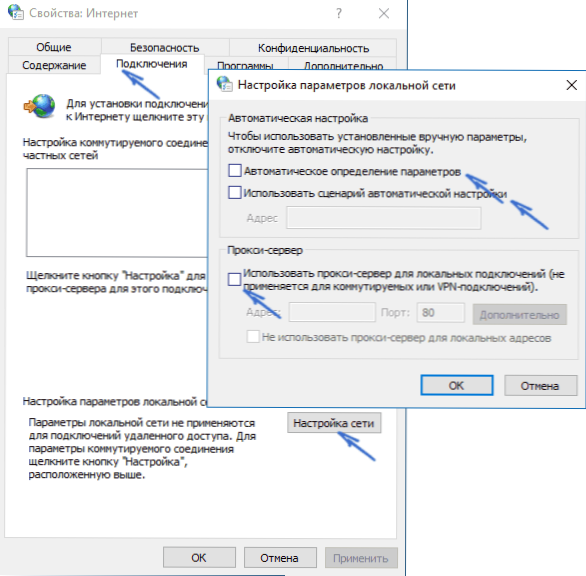
- Poiščite tudi lastnosti vaše internetne povezave, zlasti protokola IPv4 (praviloma je tam nameščen "samodejno se povežite z DNS". Poskusite ročno nastaviti DNS 8.8.8.8 in 8.8.4.4). Poskusite tudi očistiti predpomnilnik DNS (zaženite ukazno vrstico v imenu skrbnika, vnesite Ipconfig /flushdns
- V Chromu za Android lahko poskusite tudi s to možnostjo: pojdite na nastavitve - Varnost in v razdelku "protiuted" "kliknite" čisti računi ".
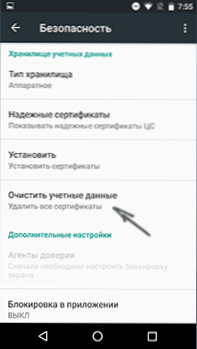
In končno, če nobena od predlaganih metod ne pomaga, poskusite odstraniti Google Chrome iz računalnika (prek nadzorne plošče - programov in komponent) in ga nato namestite v računalnik.
Če to ni pomagalo, in to pustite komentar in, če je mogoče, opišite, kateri vzorci so bili vidni ali po kateri se je napaka "vaša povezava ni zaščitena". Tudi če se napaka zgodi le, ko se povežemo z določenim omrežjem, obstaja verjetnost, da je to omrežje res nevarno in nekako manipulira z varnostnimi potrdili, o katerih vas Google Chrome poskuša opozoriti.
Poleg tega (za Windows): ta metoda je nezaželena in potencialno nevarna, vendar lahko zaženete Google Chrome s parametrom
--Ignorirajte certikatetako da ne daje sporočil o potrdilih o napakah varnosti spletnega mesta. Lahko na primer ta parameter dodate parametri etikete brskalnika.

